Hướng dẫn sử dụng
-
Hướng dẫn cài đặt công cụ ký số eSigner của Tổng cục Thuế
Tình huống: Khi đăng nhập vào hệ thống Thuế điện tử https://thuedientu.gdt.gov.vn xuất hiện thông báo như hình dưới đây:
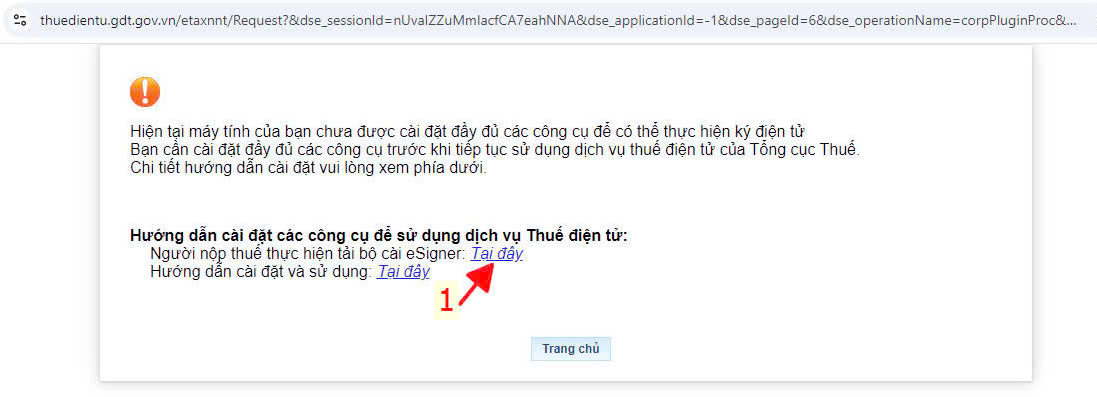
Bước 1: Bấm chuột vào chữ Tại đây như hình trên để tải công cụ ký số.
Bước 2: Tiến hành giải nén và chạy file cài đặt mới tải về eSigner_1.0.9_setup.exe, bấm Next để tiếp tục.
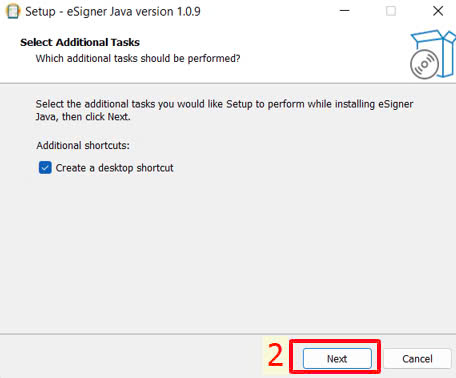
Bước 3: Bấm Install để tiến hành cài đặt.
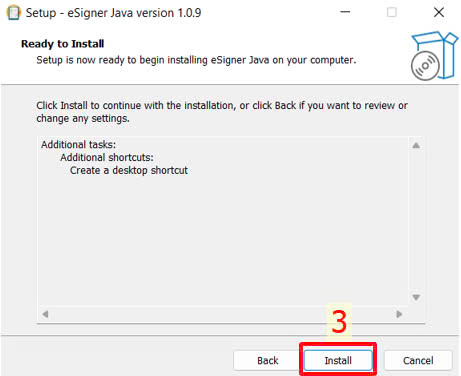
Bước 4: Bấm Finish để hoàn tất cài đặt.
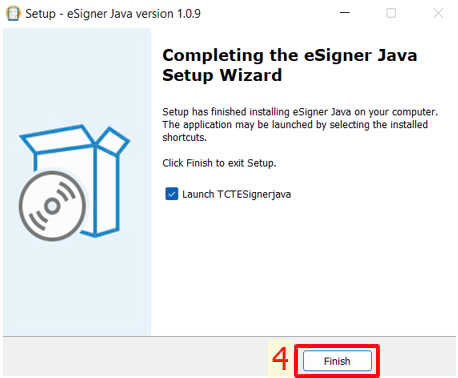
Bước 5: Kiểm tra kết quả: công cụ ký số đã được chạy.
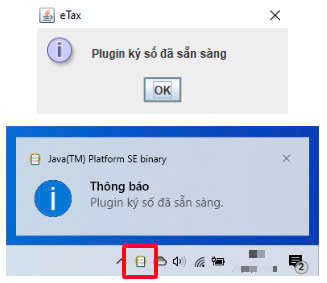
Kết thúc quá trình cài đặt.
-
Hướng dẫn cấp bù chữ ký số NCCA
Kể từ ngày 05/08/2024, NCCA thực hiện cấp bù miễn phí thời gian sử dụng cho các thuê bao chữ ký số có thời hạn đăng ký vượt quá thời hạn thực tế hiển thị trên Token (thời hạn 08/01/2025).
Bước 1: Cắm USB Token NCCA vào máy tính có kết nối Internet.
Bước 2: Mở phần mềm NC-CA Token Manager (thông thường phần mềm sẽ tự động chạy khi cắm Token). - Trường hợp máy tính không tự động chạy phần mềm NC-CA Token Manager, bạn bấm đúp vào biểu tượng NC-CA Token Manager trên màn hình Desktop. - Trường hợp máy tính chưa cài phần mềm này, bạn xem thêm hướng dẫn cài đặt bên dưới. Khi cửa sổ thông báo cấp bù hiển thị, bấm OK để tiếp tục.
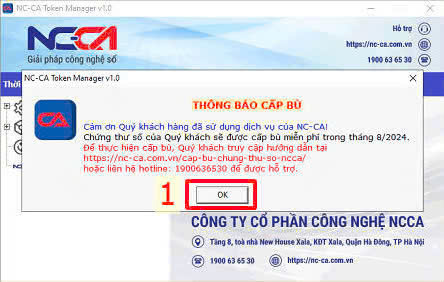
Bước 3: Kiểm tra lại các thông tin thuê bao và bấm Chấp nhận để đồng ý cấp bù.
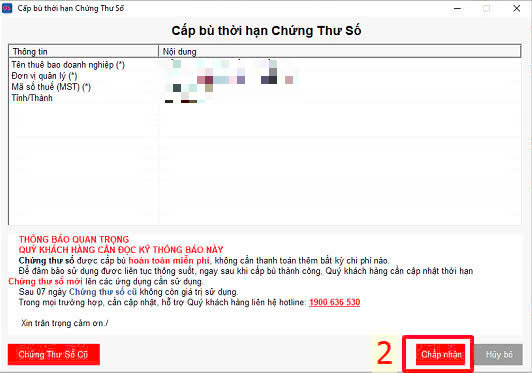
Bước 4: Nhập mã PIN của Token để xác nhận yêu cầu cấp bù.
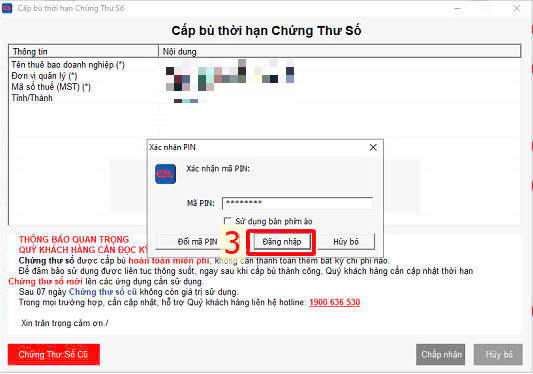
Bước 5: Hệ thống hiển thị thông báo cấp bù thời hạn thành công.
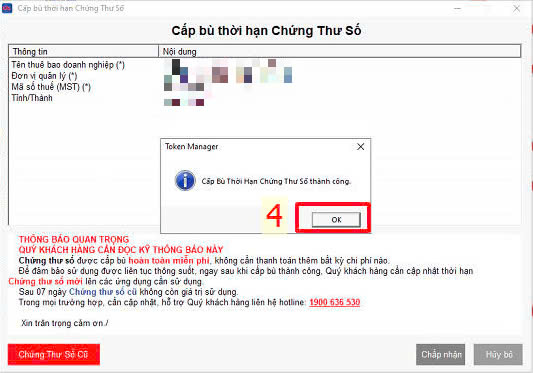
Lưu ý: Sau khi được cấp bù thời hạn thành công, bạn phải cập nhật thời hạn của chữ ký số mới vào các hệ thống kê khai như: Thuế, BHXH, Hải quan, Hóa đơn điện tử, Dịch vụ công.... để quá trình kê khai không bị gián đoạn.
-
Hướng dẫn tắt Windows Defender Firewall
Bước 1: Bấm chuột vào biểu tượng tìm kiếm của Windows và nhập vào dòng chữ Windows Defender Firewall sau đó nhấn Enter để chạy ứng dụng.
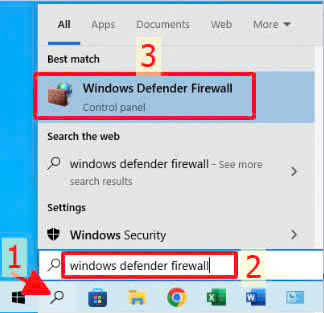
Bước 2: Cửa sổ Windows Defender Firewall hiển thị, bấm Turn Windows Defender Firewall on or off để tiếp tục.
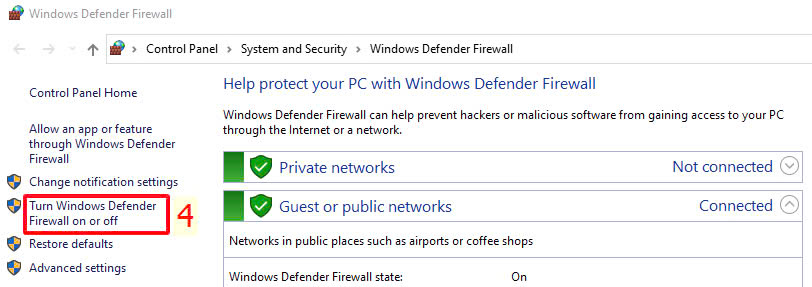
Bước 3: Tại cửa sổ Customize Settings chọn Turn off Windows Defender Firewall ... và bấm OK để hoàn tất.
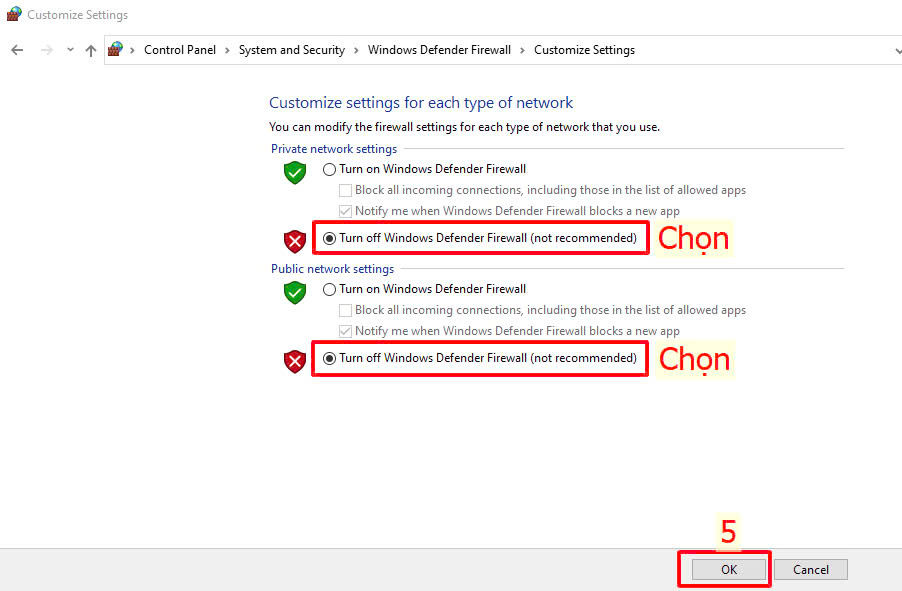
-
Hướng dẫn cài đặt chữ ký số NCCA
Bước 1: Cắm USB Token NCCA vào máy tính có kết nối Internet.
Bước 2: Mở My Computer hoặc This PC và bấm vào ổ đĩa CD Drive: NC-CA
Bước 3: Bấm đúp chuột vào file ncca_csp11_v1_onlineinstaller.exe để chạy file cài đặt.
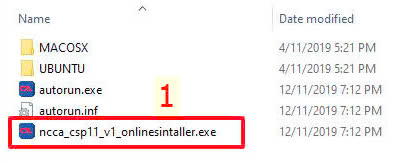
Bước 4: Bấm Install để tiến hành cài đặt.
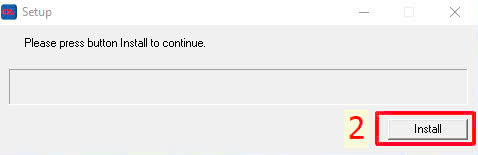
Bước 5: Cửa sổ User Account Control hiển thị, bấm Yes để tiếp tục.
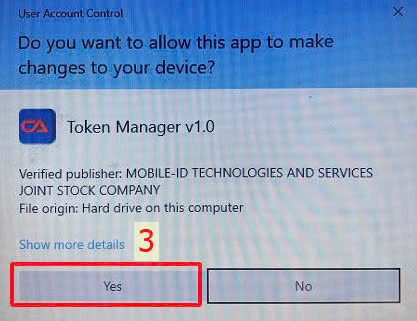
Bước 6: Chọn ngôn ngữ và bấm Ok để tiếp tục.
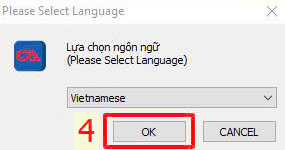
Bước 7: Bấm Kết thúc để hoàn thành cài đặt.
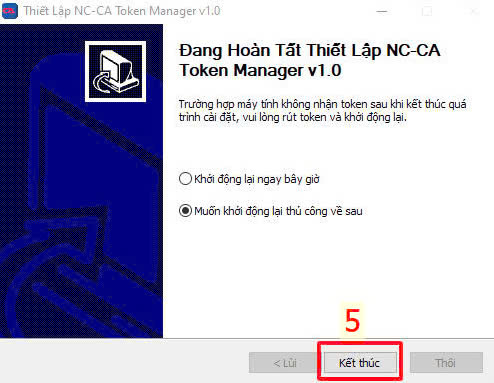
Lưu ý: Sau khi bấm Kết thúc phần mềm NCCA Token sẽ tự động chạy và cập nhật phiên bản mới nhất.
-
Hồ sơ và thời gian đăng ký chữ ký số NCCA?
Hồ sơ đăng ký chữ ký số NCCA bao gồm: - Giấy phép ĐKKD / Quyết định thành lập; - CCCD / Hộ chiếu của người đại diện pháp luật; - Phiếu đăng ký chứng thư số đã ký; - Phiếu xác nhận thông tin đã ký.
Thời gian đăng ký (sau khi bạn cung cấp đủ bản scan hồ sơ đã ký hoặc hồ sơ đã được ký số): - Đối với mua mới: miễn phí giao USB Token từ 1-2 ngày tùy theo khu vực. - Đối với gia hạn: trong vòng 30 phút thông qua UltraViewer.
-
Đăng ký sử dụng chữ ký số NCCA, tôi được hỗ trợ những gì?
Đăng ký sử dụng chữ ký số NCCA bạn được hỗ trợ: - Cài đặt phần mềm, các công cụ hỗ trợ kê khai, công cụ ký số. - Đăng ký tài khoản lần đầu hoặc cập nhật chữ ký số vào các hệ thống như: Thuế, Hóa đơn, BHXH, Hải quan, Dịch vụ công .... - Tất cả các vấn đề liên quan trong suốt quá trình sử dụng.
-
Doanh nghiệp của tôi thay đổi thông tin giấy phép ĐKKD, tôi cần làm gì để cập nhật thông tin mới trên chữ ký số?
Việc cập nhật lại chữ ký số chỉ tiến hành khi có thay đổi tên doanh nghiệp hoặc địa chỉ ĐKKD ở cấp Tỉnh/Thành phố.
Doanh nghiệp cần cung cấp bản mới nhất giấy phép ĐKKD và CCCD đại diện pháp luật để NCCA làm hồ sơ.
-
Tôi có thể tự kiểm tra thời hạn chữ ký số của mình không?
Bạn cắm USB Token vào máy tính, nếu máy đã cài phần mềm NC-CA Token Manager thì phần mềm sẽ tự động chạy và sẽ hiển thị thời hạn sử dụng ngay trên giao diện phần mềm.
Trường hợp máy tính đã cài phần mềm nhưng không tự động chạy, bạn bấm đúp vào biểu tượng NC-CA Token Manager trên màn hình Desktop để chạy phần mềm.
-
Tôi đang sử dụng chữ ký số NCCA để kê khai Thuế, tôi có thể sử dụng chữ ký số đó cho các dịch vụ khác được không?
Hoàn toàn được. Bạn chỉ cần sử dụng 1 chữ ký số NCCA để dùng cho tất cả các dịch vụ như Thuế, BHXH điện tử, Hải quan điện tử, Hóa đơn điện tử, Dịch vụ công ...
-
Tôi mới đăng ký chữ ký số NCCA nhưng không biết mã PIN là gì?
Mặc định chữ ký số NCCA mới đăng ký sẽ có mã PIN là 12345678.
-
Sau khi gia hạn chữ ký số, tôi cần làm gì để việc kê khai không bị gián đoạn?
Sau khi gia hạn chữ ký số, bạn cần cập nhật chữ ký số mới vào các hệ thống mà bạn đang sử dụng như Thuế, Hải quan, BHXH điện tử, Hóa đơn điện tử, Dịch vụ công ... để việc sử dụng dịch vụ không bị gián đoạn.

